Exportation des absences à la restauration vers "Pronote"
1
- Exporter les élèves de la base
Pronote vers OrcadiaCSv2
1.1 Créer le fichier Elève avec
PRONOTE
1.2 Importer le fichier Elève PRONOTE depuis OrcadiaCSv2
2 -
Exporter les absences vers Pronote
Les
absences à la restauration peuvent être exportées pour être exploitées par le
logiciel de gestion des absences "Pronote".
L'exportation
se fait en deux étapes :
1 - Exporter les identifiant PRONOTE des élèves de la
base Pronote vers OrcadiaCSv2 (une fois par an ou plus)
2
- Exporter les absences à la restauration de OrcadiaCSv2 vers Pronote
1
- Exporter les élèves de la base
Pronote vers OrcadiaCSv2
1.1 Créer le fichier Elève avec PRONOTE
Dans
pronote, cliquer sur le Menu "Fichier / COBA / ARC-EN-SELF .... / Exporter les données de la base".

Choisissez
le répertoire de destination des fichiers exportés et cliquer sur Exporter.
(Nota
: Si le programme OrcadiaCSv2 se trouve sur le même PC que le programme
Pronote, enregistrer le fichier sur le disque dur (à un endroit que vous
choisissez), sinon enregistrer le fichier sur une clé USB , une disquette ou
sur le réseau.
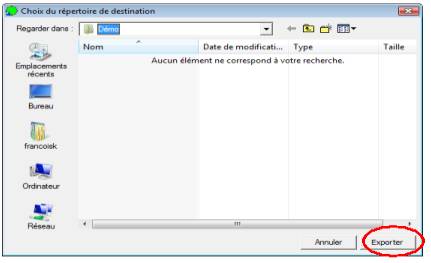
Vous
pouvez fermer le programme Pronote.
1.2
Importer le fichier Elève PRONOTE depuis OrcadiaCSv2
Ouvrir OrcadiaCSv2
Cliquer sur le menu
"Fichier / Importation / PRONOTE"
et selectionner l'onglet "Importations ...
depuis Pronote"
Sélectionner le fichier
pronote "EXP_ELE.TXT" à importer,
là ou vous l'avez enregistré.
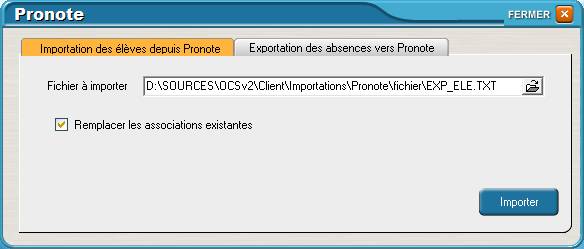
Si vous cochez "Remplacer les associations existantes", les
importations précédentes seront mises à jour avec cette importation.
Cliquer sur le bouton
"Importer"
A la fin de l'importation,
une fenêtre d'information affiche la liste des individus importés, puis une fenêtre
affiche la liste des individus non importés.
Imprimer cette liste.
Les causes de la non
importation, peuvent être :
- "Aucun individu ne correspond au nom et prénom" : vérifier que les noms et prénoms sont identiques.
Seul le 1ier prénom est pris en compte. Les majuscules et les accents ne
sont pas pris en compte. Ainsi "Andrée" est identique à "ANDREE"
- "Plusieurs individus correspondent au nom et
prénom" : Vérifier que la division de l'individu, renseignée dans
OrcadiaCSv2 est la même que celle renseignée dans Pronote.
2
- Exporter les absences vers Pronote
2.1 Exporter les absences depuis OrcadiaCSv2
Cliquer sur le menu
"Fichier / Importation / PRONOTE"
et sélectionner l'onglet "Exportation des
absences vers Pronote"
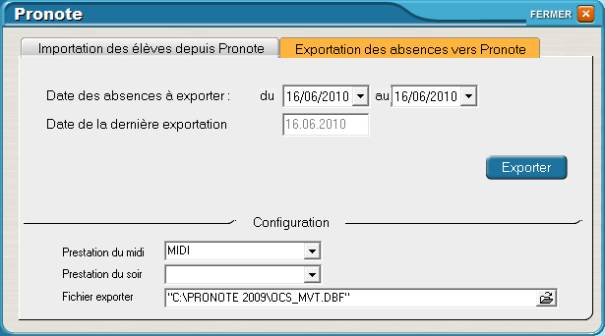
Renseigner "la date des absences à exporter" (c'est par
défaut la date du jour).
Cliquer sur le bouton
"Exporter"
Configuration : A la
première utilisation, il est neccessaire de renseigner les paramètres de
configuration :
Pour
exporter les absences du midi, renseigner la "Prestation
du midi".
Pour
exporter aussi les absences du soir, renseigner la "Prestation du Soir"
Renseigner
le nom du fichier Pronote à exporter.
2.1 Importer les absences depuis Pronote
Ouvrir le programme
PRONOTE.
Cliquer sur le menu
"Fichier / COBA / ARC-EN-SELF- / ...".
Cliquer sur "Importer les données depuis ..."